Ce wikiHow vous apprend comment forcer le dossier "Library" de l'utilisateur de votre Mac à apparaître dans la fenêtre du Finder. Alors que le dossier "Bibliothèque" est masqué par défaut, vous pouvez l'inviter à apparaître à la fois temporairement et définitivement.
Méthode One of Two:
Affichage temporaire du dossier de la bibliothèque
-
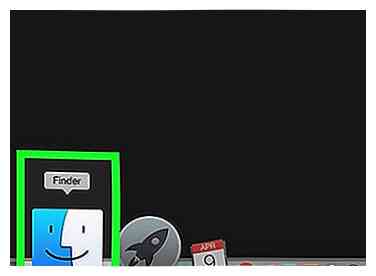 1 Finder ouvert
1 Finder ouvert  . Cliquez sur l'icône qui ressemble à un smiley bleu et blanc à l'extrême gauche du Dock de votre Mac. Cela ouvrira une nouvelle fenêtre du Finder.
. Cliquez sur l'icône qui ressemble à un smiley bleu et blanc à l'extrême gauche du Dock de votre Mac. Cela ouvrira une nouvelle fenêtre du Finder. -
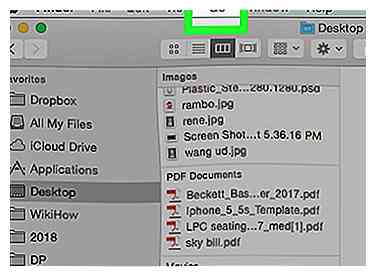 2 Cliquez sur Aller. C'est un élément de menu en haut de l'écran. En cliquant dessus, un menu déroulant s'affiche.
2 Cliquez sur Aller. C'est un élément de menu en haut de l'écran. En cliquant dessus, un menu déroulant s'affiche. -
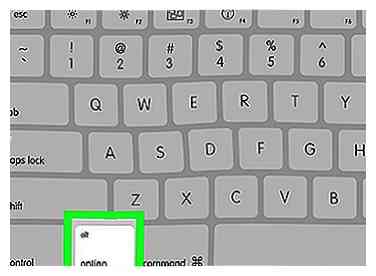 3 Maintenez la ⌥ Option clé. Cette clé se trouve dans le coin inférieur gauche du clavier Mac. Le maintenir enfoncé invitera le Bibliothèque dossier à apparaître dans le Aller menu déroulant.
3 Maintenez la ⌥ Option clé. Cette clé se trouve dans le coin inférieur gauche du clavier Mac. Le maintenir enfoncé invitera le Bibliothèque dossier à apparaître dans le Aller menu déroulant. -
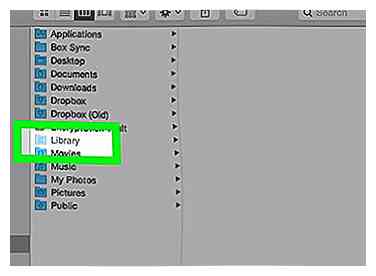 4 Cliquez sur Bibliothèque. C'est au milieu du menu déroulant sous l'option "Accueil". Cela ouvrira le dossier Bibliothèque dans la fenêtre du Finder.
4 Cliquez sur Bibliothèque. C'est au milieu du menu déroulant sous l'option "Accueil". Cela ouvrira le dossier Bibliothèque dans la fenêtre du Finder. - Une fois que vous fermez la fenêtre du Finder dans laquelle le dossier Library est ouvert, vous pouvez relâcher la ⌥ Option clé.
Méthode deux sur deux:
Affichage permanent du dossier de la bibliothèque
-
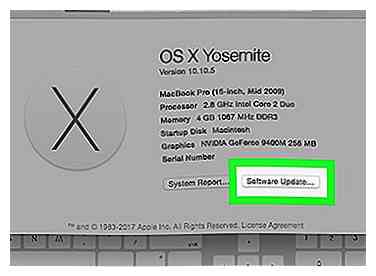 1 Assurez-vous que votre Mac est à jour. Les options de menu changent avec différentes versions du système d'exploitation de votre Mac, bien que les instructions suivantes devraient fonctionner sur macOS Sierra et High Sierra.
1 Assurez-vous que votre Mac est à jour. Les options de menu changent avec différentes versions du système d'exploitation de votre Mac, bien que les instructions suivantes devraient fonctionner sur macOS Sierra et High Sierra. -
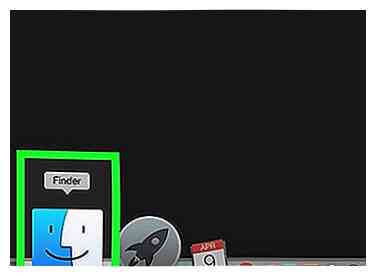 2 Finder ouvert
2 Finder ouvert  . Cliquez sur l'icône qui ressemble à un smiley bleu et blanc à l'extrême gauche du Dock de votre Mac. Cela ouvrira une nouvelle fenêtre du Finder.
. Cliquez sur l'icône qui ressemble à un smiley bleu et blanc à l'extrême gauche du Dock de votre Mac. Cela ouvrira une nouvelle fenêtre du Finder. -
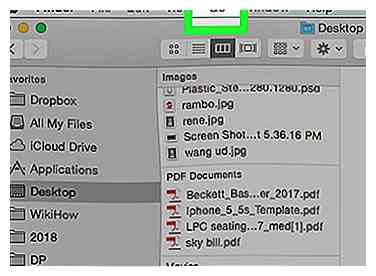 3 Cliquez sur Aller. C'est un élément de menu en haut de l'écran. En cliquant dessus, un menu déroulant s'affiche.
3 Cliquez sur Aller. C'est un élément de menu en haut de l'écran. En cliquant dessus, un menu déroulant s'affiche. -
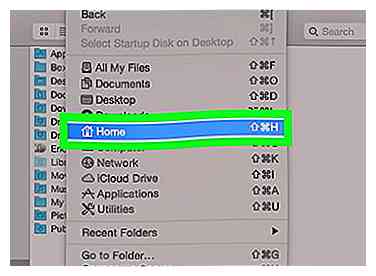 4 Cliquez sur Accueil. Cette option est près du milieu de la Aller menu déroulant. Cela ouvre la Accueil dossier dans la fenêtre du Finder.
4 Cliquez sur Accueil. Cette option est près du milieu de la Aller menu déroulant. Cela ouvre la Accueil dossier dans la fenêtre du Finder. -
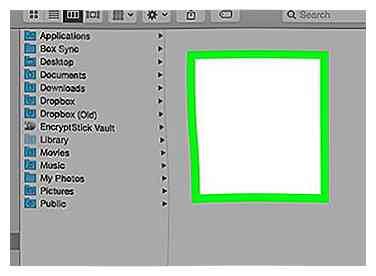 5 Cliquez sur un espace vide dans la fenêtre du Finder. Cela fera en sorte que votre fenêtre de recherche est centrée sur le Accueil dossier.
5 Cliquez sur un espace vide dans la fenêtre du Finder. Cela fera en sorte que votre fenêtre de recherche est centrée sur le Accueil dossier. -
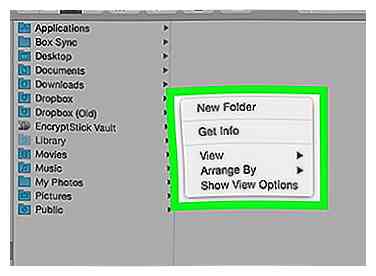 6 Cliquez avec le bouton droit sur la fenêtre. Sur un Mac avec un pavé tactile ou une souris Apple avec un bouton de souris, cliquez sur la fenêtre du Finder avec les deux doigts pour effectuer un clic droit. Cela affichera un menu déroulant.
6 Cliquez avec le bouton droit sur la fenêtre. Sur un Mac avec un pavé tactile ou une souris Apple avec un bouton de souris, cliquez sur la fenêtre du Finder avec les deux doigts pour effectuer un clic droit. Cela affichera un menu déroulant. - Alternativement, vous pouvez tenir le Contrôle touche et cliquez sur la fenêtre du Finder pour effectuer un clic droit.
-
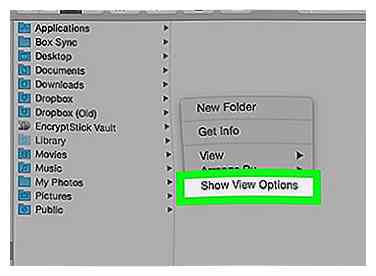 7 Cliquez sur Afficher les options d'affichage. C'est au bas du menu déroulant. Une fenêtre contextuelle s'ouvre avec des options supplémentaires.
7 Cliquez sur Afficher les options d'affichage. C'est au bas du menu déroulant. Une fenêtre contextuelle s'ouvre avec des options supplémentaires. -
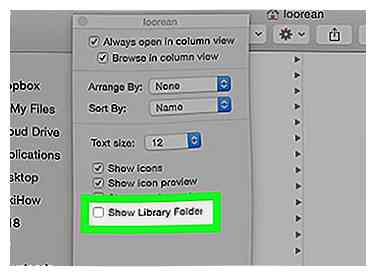 8 Cochez la case "Afficher le dossier de la bibliothèque". Cette option est près du milieu de la fenêtre pop-up.
8 Cochez la case "Afficher le dossier de la bibliothèque". Cette option est près du milieu de la fenêtre pop-up. -
 9 Cliquez sur Utiliser comme valeur par défaut. C'est au bas de la fenêtre. À ce stade, vous pouvez fermer et rouvrir le Finder sans vous soucier de Bibliothèque option disparaissant du Aller le menu ou le Accueil dossier.
9 Cliquez sur Utiliser comme valeur par défaut. C'est au bas de la fenêtre. À ce stade, vous pouvez fermer et rouvrir le Finder sans vous soucier de Bibliothèque option disparaissant du Aller le menu ou le Accueil dossier.
Facebook
Twitter
Google+
 Minotauromaquia
Minotauromaquia
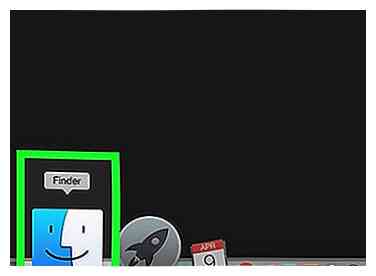 1 Finder ouvert
1 Finder ouvert  . Cliquez sur l'icône qui ressemble à un smiley bleu et blanc à l'extrême gauche du Dock de votre Mac. Cela ouvrira une nouvelle fenêtre du Finder.
. Cliquez sur l'icône qui ressemble à un smiley bleu et blanc à l'extrême gauche du Dock de votre Mac. Cela ouvrira une nouvelle fenêtre du Finder. 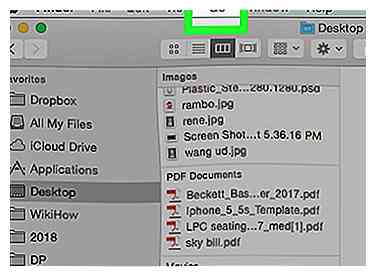 2 Cliquez sur
2 Cliquez sur 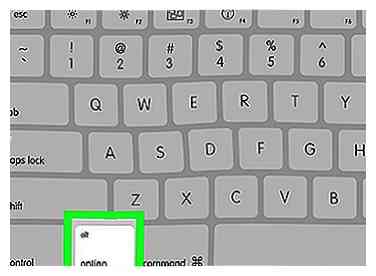 3 Maintenez la
3 Maintenez la 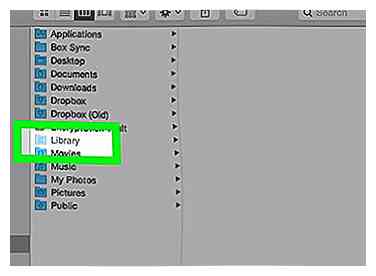 4 Cliquez sur
4 Cliquez sur 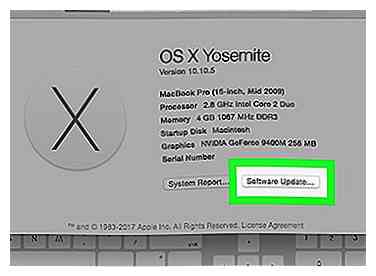 1 Assurez-vous que votre Mac est à jour. Les options de menu changent avec différentes versions du système d'exploitation de votre Mac, bien que les instructions suivantes devraient fonctionner sur macOS Sierra et High Sierra.
1 Assurez-vous que votre Mac est à jour. Les options de menu changent avec différentes versions du système d'exploitation de votre Mac, bien que les instructions suivantes devraient fonctionner sur macOS Sierra et High Sierra. 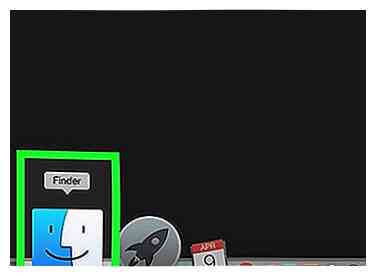 2 Finder ouvert
2 Finder ouvert 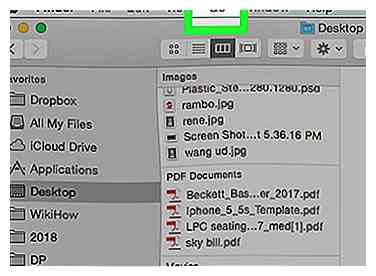 3 Cliquez sur
3 Cliquez sur 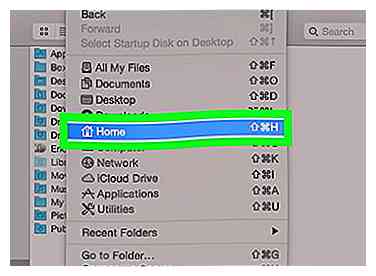 4 Cliquez sur
4 Cliquez sur 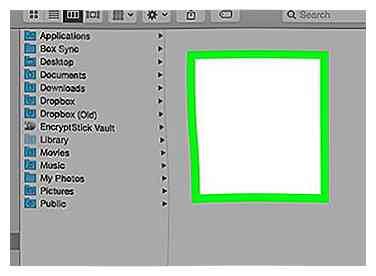 5 Cliquez sur un espace vide dans la fenêtre du Finder. Cela fera en sorte que votre fenêtre de recherche est centrée sur le Accueil dossier.
5 Cliquez sur un espace vide dans la fenêtre du Finder. Cela fera en sorte que votre fenêtre de recherche est centrée sur le Accueil dossier. 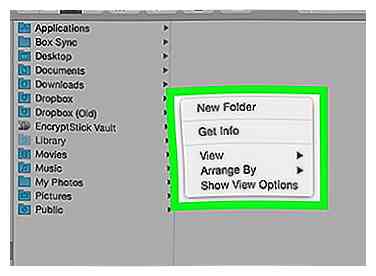 6 Cliquez avec le bouton droit sur la fenêtre. Sur un Mac avec un pavé tactile ou une souris Apple avec un bouton de souris, cliquez sur la fenêtre du Finder avec les deux doigts pour effectuer un clic droit. Cela affichera un menu déroulant.
6 Cliquez avec le bouton droit sur la fenêtre. Sur un Mac avec un pavé tactile ou une souris Apple avec un bouton de souris, cliquez sur la fenêtre du Finder avec les deux doigts pour effectuer un clic droit. Cela affichera un menu déroulant. 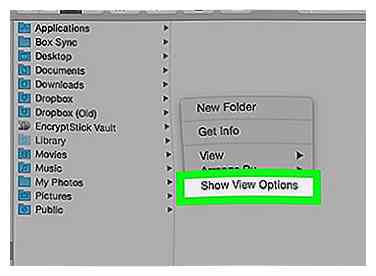 7 Cliquez sur
7 Cliquez sur 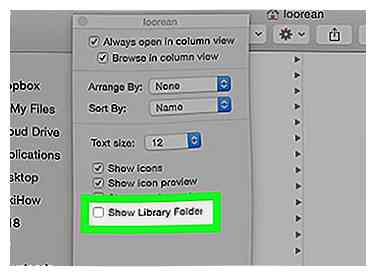 8 Cochez la case "Afficher le dossier de la bibliothèque". Cette option est près du milieu de la fenêtre pop-up.
8 Cochez la case "Afficher le dossier de la bibliothèque". Cette option est près du milieu de la fenêtre pop-up.  9 Cliquez sur
9 Cliquez sur